可变数据打印软件如何制作圆形标签序列号
今天给小伙伴们分享一下在可变数据打印软件中是如何制作圆形标签序列号的具体制作步骤的哦。
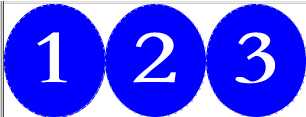
在可变数据打印软件中制作标签的大致步骤是先设置标签纸张大小,在绘制标签内容,标签制作完成,点击软件打印预览,预览没有问题的话就可以直接链接打印机去进行打印,或者是输出图片或者PDF标签文件等。接下来按照上面的思路去进行制作。
设置标签纸张大小
打开可变数据打印软件,点击“新建标签”,在“文档设置”中选择打印机名称,纸张选择“自定义大小”,标签宽、高、行、列等按照实际标签纸张参数信息去进行设置。在“画布”中选择形状为“椭圆形”,并选择背景颜色,“勾选”打印背景。
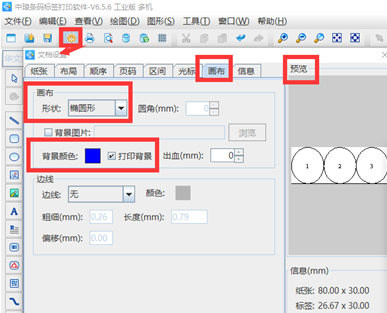
设置标签内容
本文中要设置的标签内容是序列号,可按照下面步骤去进行设置。——点击软件左侧工具栏中“绘制普通文本”蓝色实心A图标,在软件画布中进行绘制一个文字对象,鼠标双击绘制的文字,弹出“图形属性”在数据源——数据对象类型选择“序列生成”,其它参数不变。
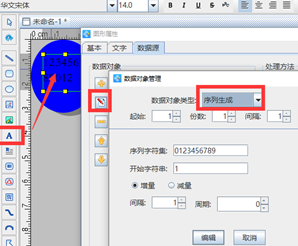
接着在文字——图形属性——文字中选择字体、样式、大小、排版、颜色、对齐方式等,文字排版参数。可根据实际需求去进行自定义设置。
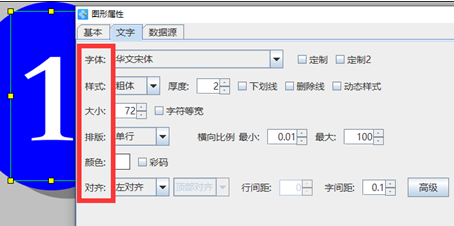
制作完成点击打印预览,通过翻页就可以查看到制作的圆形标签序列号的效果了。
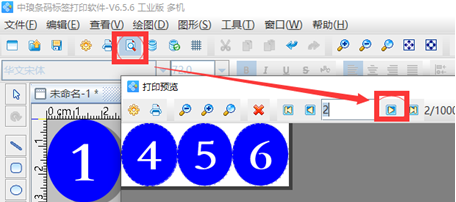
以上就是在可变数据打印软件中制作圆形标签序列号的全部操作步骤了,有需要的小伙伴可以参考文章中步骤进行设置哦。

共有条评论 网友评论